

So richten Sie den USB-Disk-Boot für Lenovo ein
Viele Freunde haben kürzlich gefragt, wie man einen USB-Disk-Boot einrichtet Booten für Lenovo BIOS Frage, der heutige Artikel wird sich mit diesem Thema befassen und hofft, Freunden in Not zu helfen.
Halten Sie den Netzschalter gedrückt, bis das Licht aufleuchtet, und halten Sie dann die Taste „F2“ gedrückt, um die BIOS-Setup-Oberfläche aufzurufen.
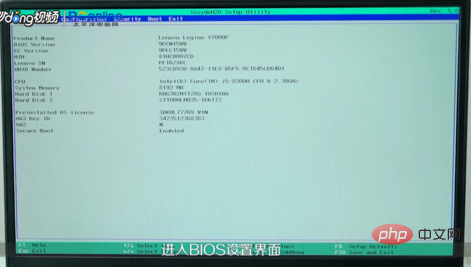
Verwenden Sie die Pfeiltasten der Tastatur, um die Maus auf BOOT zu bewegen. Wenn Sie das Wort USB sehen, handelt es sich um ein USB-Flash-Laufwerk.

Wählen Sie USB aus und bewegen Sie sich mit der Tastenkombination F6 nach oben und unten. Klicken Sie nach Abschluss der Einstellungen auf F10 zum Speichern und Beenden.

Fragen Sie, ob Sie speichern und ändern möchten, klicken Sie auf „Ja“ und warten Sie auf den Startvorgang.
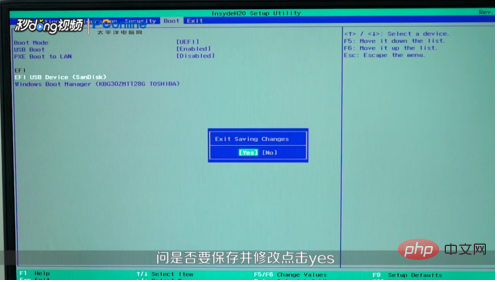
Das obige ist der detaillierte Inhalt vonSo richten Sie den USB-Disk-Boot in Lenovo ein. Für weitere Informationen folgen Sie bitte anderen verwandten Artikeln auf der PHP chinesischen Website!




